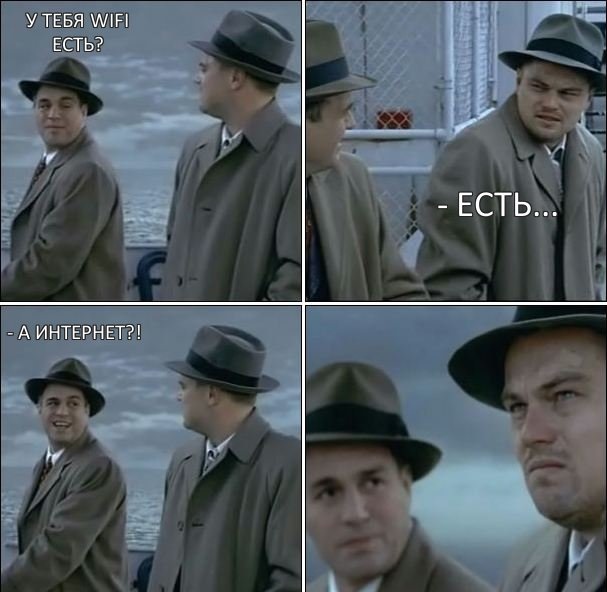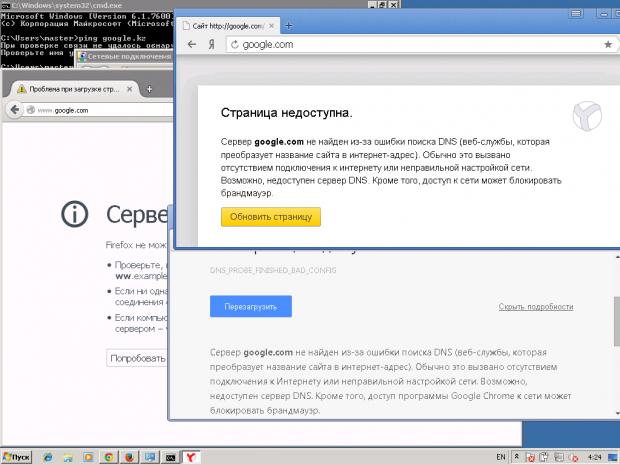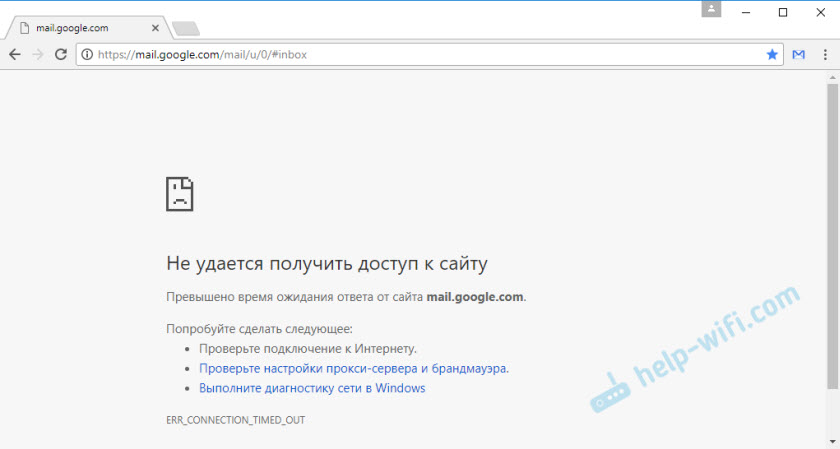Срок доставки товара в течении 1-3 дней !!!
|
|
Как настроить интернет на "Андроид": пошаговая инструкция. Как настроить интернет на
Как настроить Интернет на телефоне за несколько минут? :: SYL.ru
Как настроить Интернет через телефон? После приобретения мобильного устройства связи это один из первых вопросов, с которым сталкивается счастливый обладатель мобилки. Реалии современного мира таковы, что без доступа к ресурсам Глобальной паутины часть возможностей смартфона оказывается заблокированной. Таким образом, если не разобраться в том, как на телефоне настроить Интернет, то об удобстве пользования устройством говорить не приходится. Понимая это, разработчики программного обеспечения и операторы мобильной связи постарались максимально упростить процесс настройки.
Подготовка на стороне оператора
Настройка начинается вовсе не с устройства, а с внесения изменений в режим обслуживания мобильного номера. Это можно сделать несколькими различными способами:1. Позвонить в поддержку оператора и подтвердить активирование доступа. Это необходимо сделать, так как иногда эта возможность по умолчанию блокирована.2. С компьютера зарегистрироваться в так называемых личных кабинетах и заказать включение нужных возможностей по номеру.3. Отправить на специальный номер бесплатное СМС.Выполнение данного условия разрешает обмен пакетами данных.
Как настроить Интернет на телефоне?
Следующим пунктом является внесение корректировок в работу самого мобильного устройства. Смысл этой операции заключается в указании параметров, при помощи которых телефон будет подключаться к оборудованию оператора. В частности, менеджеру подключения мобилки должны быть «известны» номер сервера прокси, пароль и логин абонента, порт и ряд других параметров. В большинстве операционных систем все эти данные собраны обобщающим термином APN (точка доступа).
Нюансы
На многих информационных ресурсах в статьях, посвященных тому, как настроить Интернет на телефоне, перечисляются все необходимые данные для каждого оператора. Однако в последнее время оборудование базовых станций «научилось» работать с мобилками пользователей даже без указания APN – точка доступа может быть вообще не прописана в устройстве, что никак не сказывается на работоспособности.
Вносим изменения вручную
Если же по какой-либо причине автоматические настройки применить не удалось (например, из-за неизвестной модели устройства), а они необходимы, то прописывать параметры нужно самостоятельно. Давайте для примера разберемся в том, как настроить Интернет на телефоне, работающем под системой "Андроид" 4 версии. Необходимо проследовать по пути «Настройки – Беспроводные сети – Еще – Мобильная сеть – Настройки сети». Именно здесь находятся все APN (если они есть). Если же экран пуст, то следует нажать кнопку меню и сформировать новую (дополнительную) точку для доступа. Все нужные параметры, разумеется, необходимо предварительно узнать у оператора.
Итог
Как видно из всего вышесказанного, в том, как настроить Интернет на телефоне, нет ничего особо сложного. Эта операция может быть выполнена буквально за пару минут. А в некоторых случаях она даже не требуется.
www.syl.ru
Как настроить интернет на компьютере?
Здравствуйте, дорогие читатели! В этой статье Вы найдете ответ на вопрос: «Как настроить интернет на компьютере?» Почти любой телефон можно использовать как модем, а некоторые телефоны можно использовать как роутер. Как правило телефоны дороже 1 тысячи рублей сейчас уже оснащены доступом в интернет. Эта статья о том, как настраивается интернет на компьютере через телефон вручную. Так же она будет полезна тем абонентам, которые купили USB модем, но не могут его установить на компьютер.
Первый и самый простой способ установки: разместить модем в USB порт компьютера, подождать несколько секунд (до 30 сек.) В результате должно появиться окошко с предложением установить программу (в зависимости от модели модема называться она может по разному). Соглашаетесь со всеми этапами (как правило нужно просто нажимать кнопку «Далее» или «Ок»). При необходимости — ставите галочки. В результате данных манипуляций на Вашем рабочем столе должен появиться ярлык с соответствующим названием, а сама программа должна автоматически запуститься.
Обязательно следует подождать несколько секунд пока в программе появится уровень сигнала сети и только после этого нажать кнопку «Подключить». Обратите внимание, сигнал может не появится, в таком случае, если с сим картой все в порядке, следует усилить сигнал с помощью специальных домашних усилителей или уличных.
Второй, более сложный и надежный способ — через стандартные средства операционной системы Windows. Причем в данном случае в качестве модема может использоваться любой телефон/смартфон с модулем передачи данных. Кстати, если телефон и компьютер оснащены WiFI лучше использовать телефон как роутер.
Как настроить интернет на компьютере самостоятельно?
1. Проверить, установились ли драйвера на оборудование (телефон, модем…). Для этого зайти в свойства моего компьютера

настроить USB модем
Далее вкладка «Оборудование»

И нажать кнопку «Диспетчер устройств».

В моем примере в качестве модема установлено оборудование «ZTE Handset USB Modem» — смартфон на Android с 3G. Если драйвера не установились, потребуется скачать их из интернета, я в таких случаях иду к другу в гости.
Заходим в свойства модема (двойной клик левой кнопкой мыши на названии оборудования).
Переходим на вкладку «Дополнительные параметры связи»

Как настроить интернет на компьютере через модем?
и прописываем строку: at+cgdcont=1,»ip»,»internet«.
В качестве точки доступа в моем примере прописано internet, но в зависимости от провайдера (оператора связи), региона и используемой услуги (например, нужен статический IP или услуга VPN) точка доступа может отличаться (вместо internet нужно будет написать то, что Вам выдаст провайдер).
Нам нужно создать подключение к интернет:
пуск/подключение/отобразить все подключения и нажать на кнопку «Мастер новых подключений». Нажимаем последовательно:
1. Далее.
2. Ставим радиокнопку напротив «Подключить к интернету»
3. Далее.
4. Радиокнопку «Установить подключение вручную».
5. Радиокнопку «Через обычный модем».
6. Имя поставщика услуг — любое, главное чтобы Вам потом понятно было.
7. Номер телефона прописать — *99#
8. Имя пользователя, пароль и подтверждение в большинстве случаев не потребуются (кроме разве что услуги VPN или роуминга, в этом случае уточняем у конкретного провайдера). Оставляем пустыми.
9. Далее.
10. Галочку «Добавить ярлык подключения на рабочий стол» по своему усмотрению и «Готово».
Надеюсь, я достаточно понятно объяснил, как настроить интернет на компьютере.
Все, подключение к интернет настроено стандартными средствами Windows XP (для остальных версий действия очень похожи). В 99% случаев описанным способом можно настроить интернет через USB модем любого производителя без дополнительного программного обеспечения.
Если у Вас не получилось настроить — Вы можете оставить комментарий в форме ниже с вопросом, я постараюсь Вам помочь.
ya-abonent.ru
Как настроить интернет МТС на телефоне: шаг за шагом
Содержание статьи
Подключение интернета на мобильных платформах может оказаться сложнее чем представляет среднестатистический пользователей. В статье мы обсудим, как настроить интернет МТС на разных мобильных операционных системах, таких как андроид, айос и виндовс фон. Рассмотрим, как получить параметры интернета в автоматическом режиме и настроить в ручном.
Автоматическая настройка интернета
Заказать настройки интернета на МТС можно разными способами. Вы можете заказать автоматические настройки интернета на сайте производителя услуг, отправить смс или USSD-запрос. После получения сообщения с автонастройками в контекстном меню сообщений появится функция сохранения. После сохранения настроек потребуется перезагрузить аппарат, чтобы они вступили в силу (есть модели для которых этот пункт необязателен). Изменения вступают в силу сразу после применения).
- Заказ через сайт.
- Перейдите по ссылке (или наберите в поисковой системе получение автоматических настроек МТС).
- Введите в поле свой номер телефона.
- Пройдите легкую проверку на робота.
- Нажмите кнопку “Отправить” и получите сообщение под ней “Настройки успешно отправлены”.
- Получение после отправки смс. Для заказа настроек отправляем сообщение на номер “1234” с текстом.
- “Internet” – чтобы получить параметры GPRS.
- “CSD” – чтобы получить параметры WAP CSD.
- “WAP” – чтобы получить параметры WAP GPRS.
- Сообщение без содержания будет означать что придут установки на Internet – GPRS и MMS.
- Звонок на номер “0876”, заказ установок в разговорном режиме (слушайте и следуйте инструкции помощника).
- Через личный кабинет. Перейдите по ссылке или наберите в адресной строке браузера “online.mts.ru”.
- Нажимаем на кнопку “Войти в личный кабинет”.
- Вводим номер своего телефона, пароль (если у вас нет стационарного ключа для входа, перейдите по ссылке “получить пароль по SMS) и нажимаем кнопку “Войти”.
- Переходим во вкладку “Интернет-Помощник”, находим ссылку “Настройки Интернета и ММС”, кликаем нее, следуем инструкциям помощника и ждем смс с параметрами.
Пошаговая инструкция ручной настройки
Если, по какой-либо причине, вы не можете получить или применить установки в автоматическом режиме и установить сотовую связь с сетью интернет, мы поможем настроить интернет МТС на телефоне вручную.
На Android
Чтобы настроить мобильный интернет мтс на андроид потребуются следующие действия.
- Заходим в настройки телефона (обычно шестеренка в меню уведомлений, но может быть и иначе в зависимости от оболочки).
- В основном меню расширяем список сетевых настроек кнопкой “еще…”.
- Далее переходим в подменю “Мобильные Сети”.
- После этого находим в списке APN (возможно кнопка будет называться точка или точки доступа).
- Создаем новую точку доступа, нажав на три точки в верхнем правом углу. и вписываем следующие значения.
- Прокси – не имеет значения.
- Порт – не имеет значения.
- Пользовательское имя – “mts”.
- Ключ доступа – “mts”.
- МСС – (если не установилось автоматически) 250.
- MNC – (если не установилось автоматически ) 01.
- Аутентификация – РАР.
- Тип APN – (по умолчанию должен стоять “default”), если нет стандартного значения, поставить “internet”.
После сохранения и применения новой точки доступа, чтобы подключить интернет на мтс андроид, потребуется перезагрузить ваше устройство.
На iOS
Подключение мобильного интернета на смартфонах фирмы Apple, занимает небольшое количество времени.
- Переходим в меню Настроек.
- Находим в списке меню Сотовой связи.
- Нажимаем на подменю Передачи сетевых данных.
- Вводим данные как изображено на рисунке.
На Windows Phone
Настраиваем подключение интернета на смартфонах под управлением операционной системы “Windows Phone”
- В главном меню переходим по иконке “Настройки”.
- Находим в списке меню изменений пункт “Точка доступа”.
- Нажимаем на иконку “Добавить”.
- Введите значения показанные на скриншоте.
- В оставшихся пунктах (если не установилось по умолчанию)
- Сети тип – IP v 4.
- Аутентификация – PAP (если такого значения нет, оставить поле пустым или поставить значение “нет”).
- После сохранения, активируем точку и перезагружаем “Windows Phone”.
Настройка WAP
WAP (Wireless Access Protocol) предполагает настройку интернета мтс на телефоне как в ручном, так и в автоматическом режиме. Для получения настроек в авто-режиме:
- отправьте смс с текстом “WAP” на номер “1234”,
- наберите номер 0876 и получите нужный файл, проследовав аудио инструкциям.
В ручном режиме потребуется создать точку доступа со следующими параметрами.
Хочу предупредить, что ВАП-интернет довольно устаревший способ подключения к всемирной паутине, возник он в “золотой век” появления телесистем, а по нынешним меркам это медлительное и дорогостоящее соединение. Поэтому рекомендую только в крайнем случае использовать данный вариант подключения.
Пожаловаться на контентwirelesscover.ru
Как настроить интернет на телефоне
Когда вы покупаете в салоне связи смартфон, в комплекте обязательно приобретается и SIM-карта, микрочип для подключения к выбранному оператору мобильной связи. По умолчанию во все тарифы любых провайдеров связи обязательно входит и интернет. Причём по всей России. Поэтому иногда выгодно выбрать самый дешёвый, если звонки не требуются, – но безлимитный.
Когда пользователь вставляет симку в телефон, аппарат подключается к сети, и параллельно производится загрузка параметров подключения. Таким образом, ручная настройка на смартфонах не требуется.
Чтобы начать наслаждаться всеми радостями всемирной сети нужно активировать услугу. Это такой ненавязчивый сервис. Провайдер не хочет обязывать вас получать услуги, если вы не хотите их получать. А вдруг вам нужна только телефония? А про эти интернеты и слушать не желаете? В таком случае, без активации ваш аппарат будет обычным телефоном без всяких дополнительных полезных опций.
Как активировать интернет на телефоне
Есть несколько способов, чтобы запустить соединение на телефоне в работу, выбирайте, что вам удобнее и понятнее.
Прежде чем активировать услугу на телефоне, запомните важную вещь. Мобильный интернет поставляется и оплачивается по факту потребления и этот факт стоит довольно-таки дорого. И если пользоваться сетью, как заложено в базовом тарифе, уже через несколько дней вы окажетесь на краю финансовой пропасти, и вам будет точно не до серфинга по сайтам.
Пока вы ещё не покинули салон связи, полезно уточнить кое-какие важные моменты своего будущего бытия в качестве абонента сотовой связи. А возможно и мобильного интернета. Целесообразно сразу же выбрать какой-то из безлимитных тарифов, в зависимости от вашей активности.
Если только читать статьи на сайтах, да ещё и с отключённой графикой – выберите самый дешёвый тариф. Если вы будете изредка слушать музыку – выберите чуть более мощный тариф. Если вы заядлый игроман да ещё и видеолюбитель – заказываете сразу самый дорогой тариф с большим количеством гигабайтов до ограничения по скорости. Теперь вы предупреждены и можно активировать сеть. Для разных операторов процесс активации решается по-своему.
Проще всего, ещё не покинув салон связи, заставить продавца активировать услугу на только что приобретённом аппарате. Если вы это на радостях забыли сделать – позвоните в службу клиентской поддержки провайдера и попросите сообщить вам код активации. Если дозвониться в техподдержку не удаётся, а это – обычное явление, тогда возьмите в руки инструкцию и ищите там раздел Подключение сети.
Вот, для примера, способы активации услуги в Билайн:
- Наберите команду (как если бы вы кому-то хотели позвонить) *110*181# и нажмите вызов. Тем самым вы совершили заказ настроек вашего телефона для подключения к сети от Билайн.
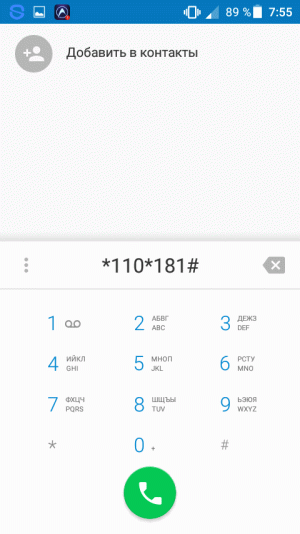
- Позвоните по бесплатному номеру 0880. После получения автоматических настроек, нужно будет их сохранить паролем 1234 (приложение запросит). Такой редкий и очень сложный пароль. Наверное, половина планеты Луна им пользуется ежедневно.
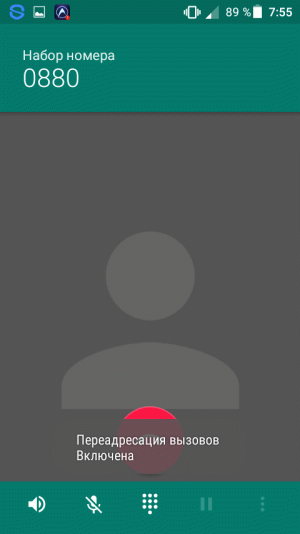
- Посетите сайт Билайн и получите подробную инструкцию по настройке (moskva.beeline.ru/customers/help/mobile/mobilnyy-internet/poshagovaya-instrukciya-internet-na-vse/).
Как настроить интернет на телефоне с Андроид
Чуть ли не 80% всех смартфонов работают на платформе Андроид. Так что – этот раздел для всех. Напомним ещё раз – настройка всегда производится при установке подключённой и активированной сим-карты. Настраивать подключение заново нужно только в том случае, если происходил сбой в установках. Кроме того, интернет можно отключить намеренно. Для этого – зайти в меню Мобильная сеть (Сеть) и отключить получение данных.
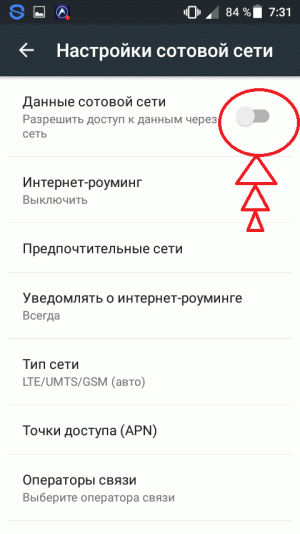
Вы сами что-то не то нажали и настройки сбились, либо ваш ребёнок поигрался, или голодный кот сбросил гаджет со стола, и сеть больше не желает находиться.
Как настроить Wi-Fi интернет для телефона на Андроид
В Меню настроек можно даже и не заходить. Смахните пальцем выпадающее информационное меню и найдите в Настройках Wi-Fi.

Нажмите на неё и откроются настройки беспроводного подключения по Wi-Fi.
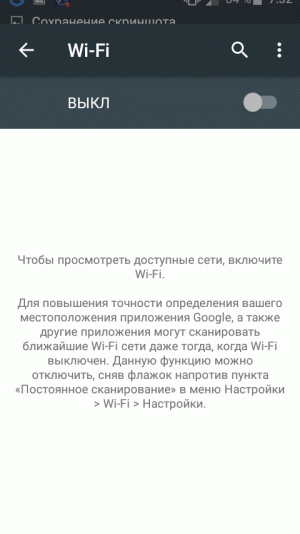
Там может быть несколько доступных точек доступа.
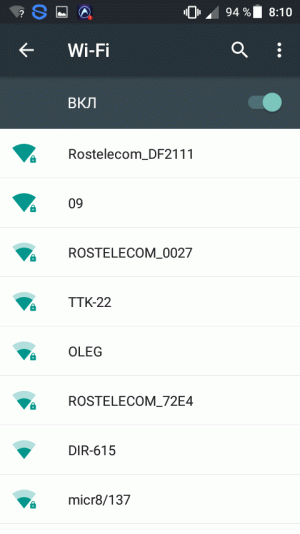
Подключиться и брать интернет можно будет только с того роутера, к которому у вас имеется пароль.
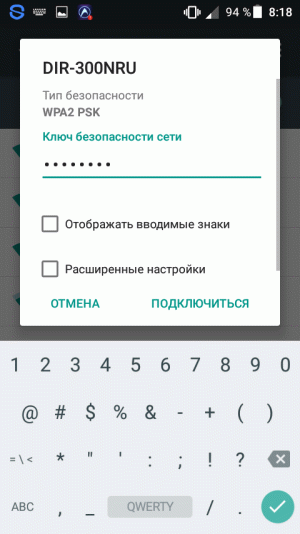
После этого смартфон пройдет аутентификацию и получит IP-адрес.
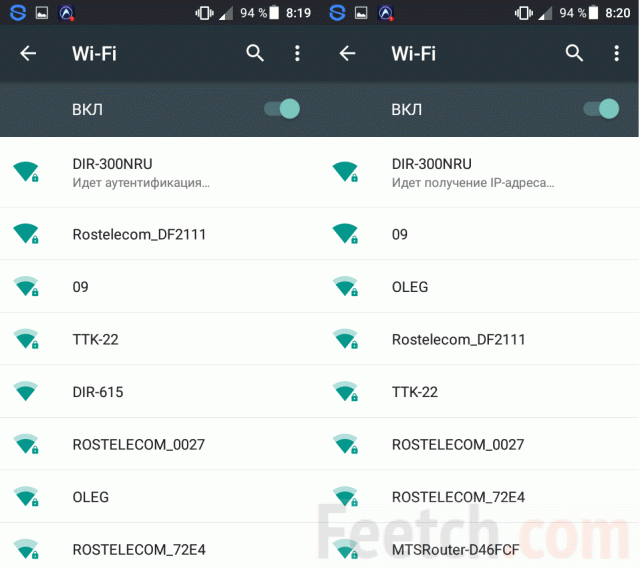
Сразу после этого в верхней части экрана появится значок доступа через точку WiFi.
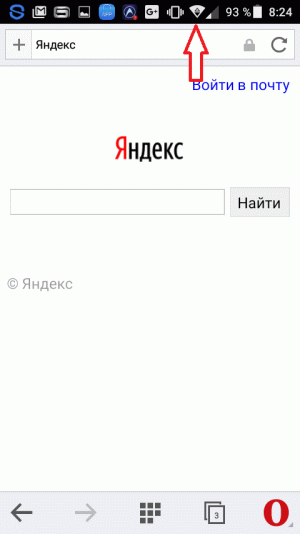
В некоторых кафе, гостиницах, на вокзалах, в маршрутках дальнего следования и других общественных местах бывает бесплатный интернет по Wi-Fi. Тогда можно будет подключиться и без знания пароля. В отдельных случаях администрация заведения ограничивает доступ к Wi-Fi при помощи выбора защитного протокола.
Подключение по WPS
Несмотря на то, что WPS считается защитным проколом, в сети выложены инструкции по взлому роутера, работающего в этом режиме. Мы не будет приводить здесь примеры, но злоумышленники могут легко получить доступ и при желании и даже украсть пароль. Чтобы подключиться к Wi-Fi по WPS через BNC, нужно подойти к роутеру и нажать на нем кнопку WPS. Через несколько минут ваш телефон настроится на приём автоматически. Либо же потребуется ввести пин-код. Пин-код нужно искать в меню WiFi настройки.
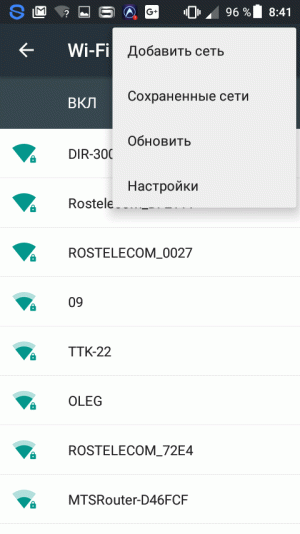
Настройка идёт с двух сторон. На маршрутизаторе нужно включить Wi-Fi, после этого войти в подменю WPS.
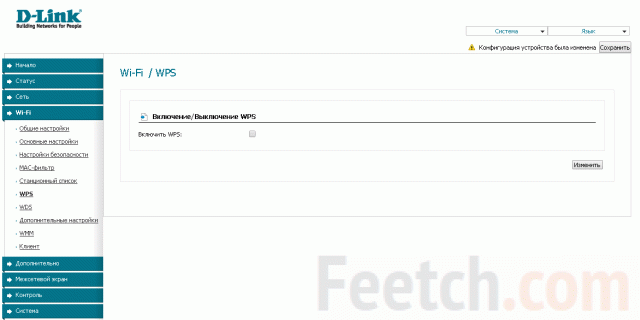
Здесь нужно выбрать способ аутентификации по pin-коду.
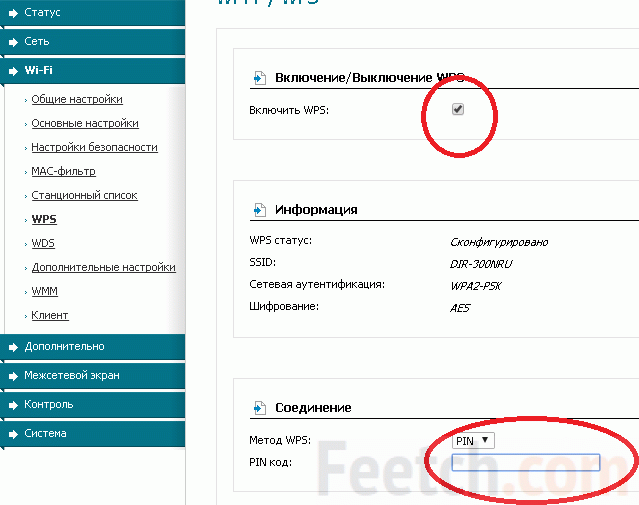
И ввести ту цифру, которую задаст телефон. При этом Андроид должен быть отключён от других сетей WiFi, иначе окно будет постоянно сбрасываться. Смартфон даёт примерно 5 минут на проведение всех операций (ввод пина в маршрутизаторе и дальнейшее нажатии кнопки WPS).
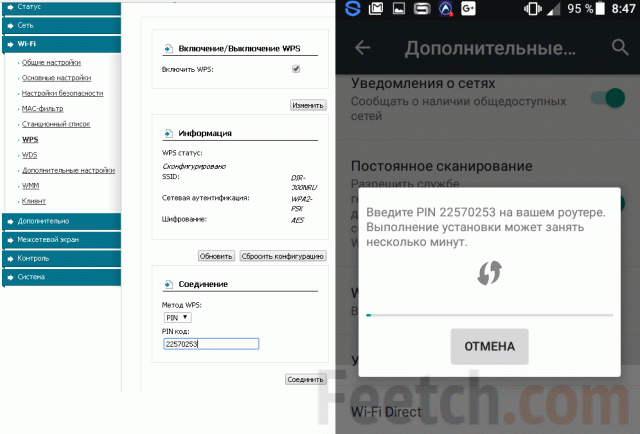
Затем нажимается кнопка WPS на роутере, при входе в режим она может подсвечиваться. Не долее нескольких секунд удерживаем. Затем нужно выждать пару минут, чтобы устройства нашли друг друга.

По нашим наблюдениям меню роутера становится почти неуправляемым из-за такого соединения. Работает очень медленно. На скорость интернета это не влияет. Зато пароль каждый раз генерируется случайный, новый. Поэтому безопасность максимальная (если рядом не живут хакеры). Зависание роутера DLink удалось убрать только физическим перезапуском – кратковременным отключением питания. Телефон же довольно успешно отключился по способу, указанному выше (через настройки сети). Скачал обновление за время написания обзора и поставил его за 25 минут. Теперь у авторов Андроид 5.1 Lollipop. А так за SIM платить не хотелось, но через WiFi же бесплатно.

Впечатления, честно говоря, от WPS так себе. Больно уж долго подключает. Имеется возможность подключиться и без пин-кода. Это значит, что любой сосед со смартфоном способен это сделать. Следовательно, нужно ограничивать число одновременно действующих абонентов (до одного). Время ожидания в этом случае также велико и внутреннее меню роутера виснет.
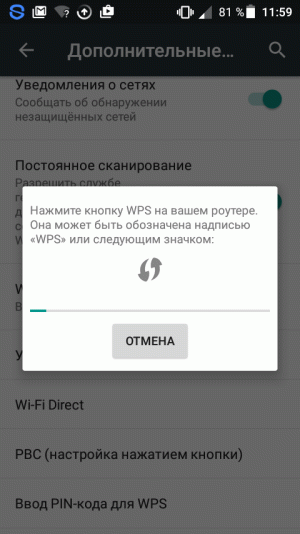
Как настроить интернет на iPhone
Айфоны – ещё более умные девайсы, чем Андроиды, поэтому настройка будет ещё проще. Производятся компанией Apple. В отличие от смартфонов они работают на операционной системе iOS (упрощённая версия MacOS). На этом, в общем-то, разница оканчивается. Приложения качаются также из App Store.
- Войдите в настройки.
- Далее найдите Сотовые данные или Сотовая сеть передачи данных, в зависимости от модели телефона.
- Теперь нужно указать параметры сети, для каждого оператора связи они будут свои. Нужно будет заполнить всего три поля формы:
- APN.
- Имя пользователя.
- Пароль.
Пример для Билайн:
- beeline.ru
- beeline
- beeline
feetch.com
Как настроить интернет на "Андроид": пошаговая инструкция
Современного обладателя мобильной техники в виде смартфона или планшета трудно представить себе без того, чтобы он не воспользовался всеми возможностями, которые сегодня предлагают такие девайсы. И в первую очередь речь идет, конечно же, о доступе в интернет. Далее поговорим о том, как настроить интернет на «Андроиде», поскольку именно устройства, работающие под управлением этой операционной системы, являются наиболее популярными во всем мире. По большому счету, для Apple-гаджетов методики установки параметров подключения через услуги оператора являются идентичными и отличаются только способами доступа к ним и названиями меню.
Как настроить интернет на «Андроиде»: общие методики
Первым делом давайте ознакомимся с вариантами подключения. Устанавливаемые параметры и опции будут напрямую зависеть от того, какой способ соединения выбирается в каждом конкретном случае. Вариантов всего два:
- использование точек доступа Wi-Fi;
- подключение через оператора сотовой связи.
Несмотря на ограниченное количество методов организации подключения, для каждого из предложенных вариантов можно применять и некоторые дополнительные методы, на каждом из которых, по мере описания общих вопрос, предлагается остановиться максимально подробно.
Как подключить интернет на «Андроиде» через Wi-Fi?
Итак, самый первый и наиболее простой способ выхода во Всемирную паутину состоит в подключении к точке доступа, создаваемой на маршрутизаторе (роутере или ADSL-модеме, работающем в соответствующем режиме). Беспроводное подключение этого типа, правда, имеет ряд существенных ограничений по количеству одновременно подключаемых девайсов, а также по радиусу действия самих маршрутизаторов, превышение которого приводит к ослаблению или даже полному пропаданию сигнала.
Зато преимущество такого подключения состоит в том, что скорость интернета на «Андроиде» при соблюдении рекомендуемой дистанции до роутера и минимальном количестве подключенных устройств может быть довольно высокой. И это касается не только обычного просмотра сайтов, но и активированных в данный момент загрузок.
Но как подключить интернет на «Андроиде» таким способом? Проще простого! В настройках включите Wi-Fi (также можно воспользоваться верхней панелью на главном экране).
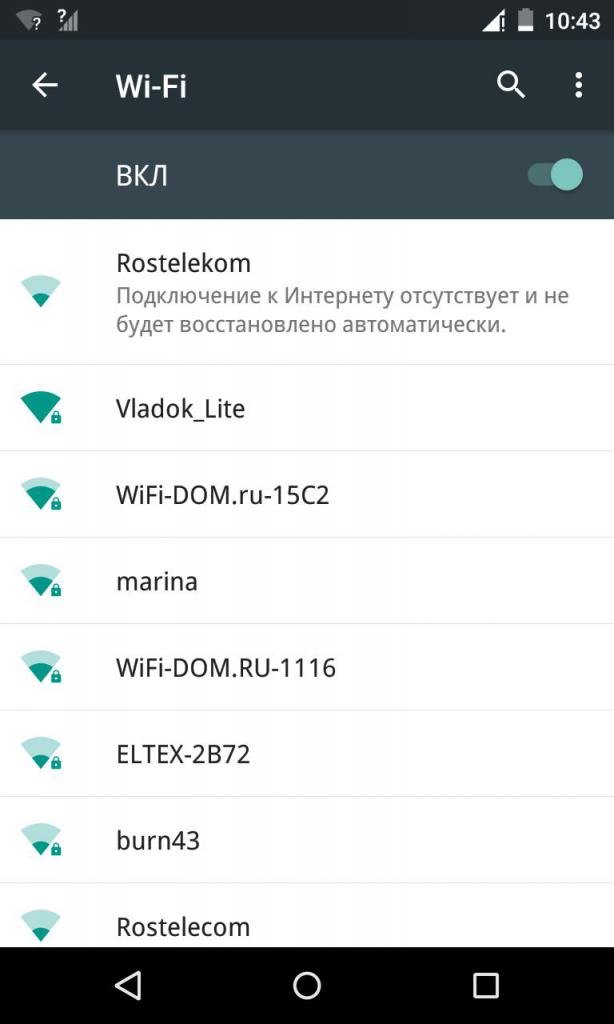
Тапните по строке соединения для отображения всех доступных сетей, выберите нужную, если требуется - введите пароль и нажмите кнопку подключения.
Кстати, сегодня многие кафе и развлекательные заведения практикуют предоставление своим посетителя и клиентам таких услуг.
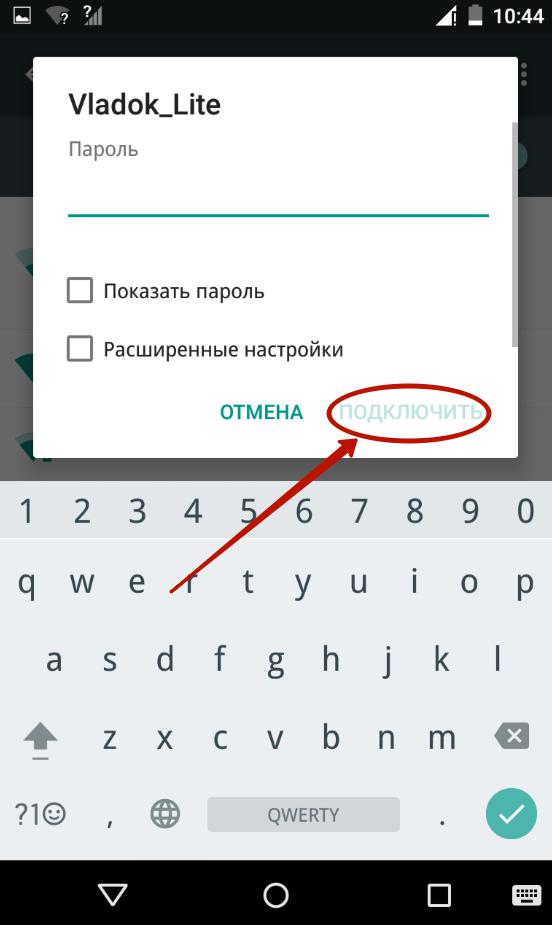
Понятно, что для включения бесплатного интернета на «Андроиде» достаточно знать только парольную комбинацию, которую можно уточнить, например, у администратора или бармена. Иногда это даже не требуется, поскольку для входа пароль не устанавливается изначально.
Активация WPS
Попутно с беспроводным подключением Wi-Fi стоит рассмотреть, как настроить интернет на «Андроиде» таким образом, чтобы не вводить пароль и название сети даже для защищенного соединения. Да-да! Такое тоже возможно!
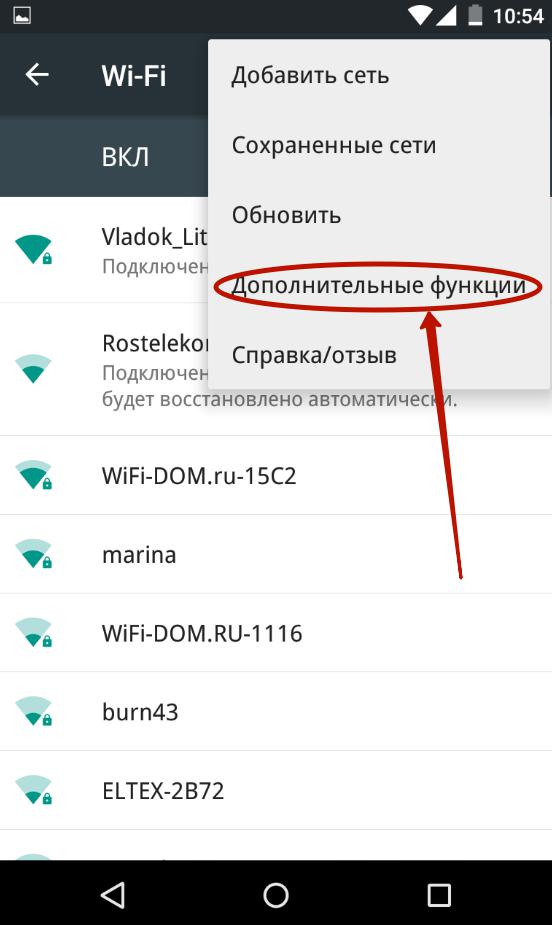
Для этого сначала необходимо активировать соответствующую функцию на мобильном устройстве, используя для этого переход в параметрах Wi-Fi-подключения к дополнительным настройкам через нажатие кнопки, помеченной троеточием в правом верхнем углу.
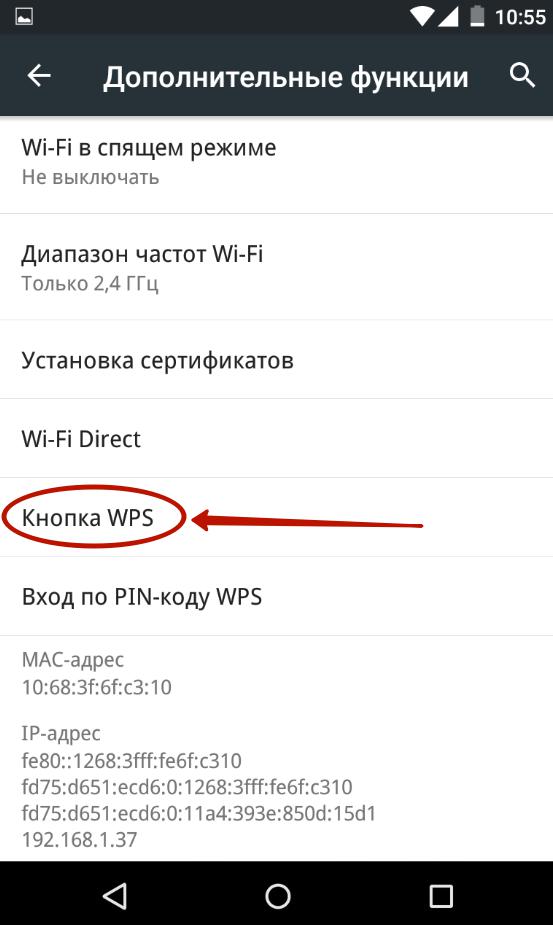
Затем нужно тапнуть по пункту кнопки WPS, после чего придет уведомление о том, что одноименную кнопку в течение одной минуты нужно нажать на маршрутизаторе. Результатом станет абсолютно бесплатный интернет на «Андроиде», подключаемый в беспарольном режиме.
Автоматическая настройка интернет-подключения через оператора связи
Однако только такими методиками дело не ограничивается. Ведь не на каждом же углу можно найти бесплатную раздачу Wi-Fi. Можно воспользоваться и мобильным интернетом. «Андроид» используется или другая операционная система на смартфоне или даже самый примитивный телефон, имеющий функцию доступа к Сети - абсолютно неважно. В данном случае речь идет о том, чтобы подключиться к интернету с использованием стандартных услуг, предоставляемых оператором сотовой связи.
Сразу обратите внимание на поддерживаемый тип подключения (GPRS, EDGE, 2G/3G, LTE-4G). Суть автоматической настройки параметров состоит в том, чтобы подать запрос на подключение оператору, обслуживающему SIM-карту, набрав для доступа к голосовому меню соответствующую комбинацию цифр с последующим вызовом. Через несколько минут после отправки запроса на устройство придет специальное Push-сообщение, по которому нужно просто тапнуть для сохранения автоматических настроек.
Примечание: для «Андроида» лучшее интернет-подключение – 4G (только, если оператор поддерживает этот стандарт). На некоторых моделях телефонов разрешение на получение и активацию автоматических Push-уведомлений необходимо настроить вручную. Кроме того, для получения быстрых настроек можно использовать не голосовое меню, а отправку SMS-сообщений со специальными кодами, узнать которые можно у оператора.
Ручная установка параметров доступа к интернету
Наконец, посмотрим, как настроить интернет на «Андроиде», если автоматические параметры не устанавливаются или использование такого режима на мобильном девайсе не предусмотрено. Для выполнения таких действий в меню параметров необходимо использовать пункт подключений или мобильной сети, перейти к строке других сетей, включить передачу данных и ввести параметры в разделе создания новой точки доступа.
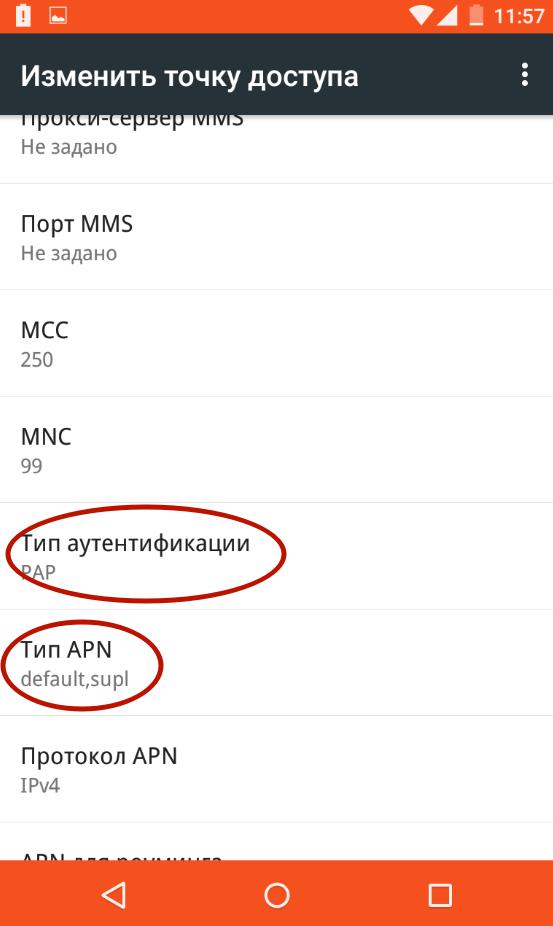
Основными здесь являются настройки типа аутентификации и APN. Они должны быть установлены, как показано на изображении выше. В имени подключения обычно вводится название оператора, а для точки доступа прописывается интернет-адрес соответствующего сервера. Далее вводятся логин и пароль, после чего подключением можно пользоваться.
Примечание: прокси обычно не задействуется. Указанный тип APN не выбирается из списка, а вводится вручную. Если настройка портов не предусмотрена, поля их заполнения можно не трогать. Экономию трафика для установки более стабильного подключения лучше отключить. Все необходимые параметры можно узнать непосредственно на официальном сайте оператора или в соответствующей службе поддержки.
Нюансы настройки 3G-подключения
Казалось бы, этот тип подключения тоже настраивается в автоматическом режиме. Увы, не всегда, и некоторые параметры необходимо устанавливать самостоятельно.
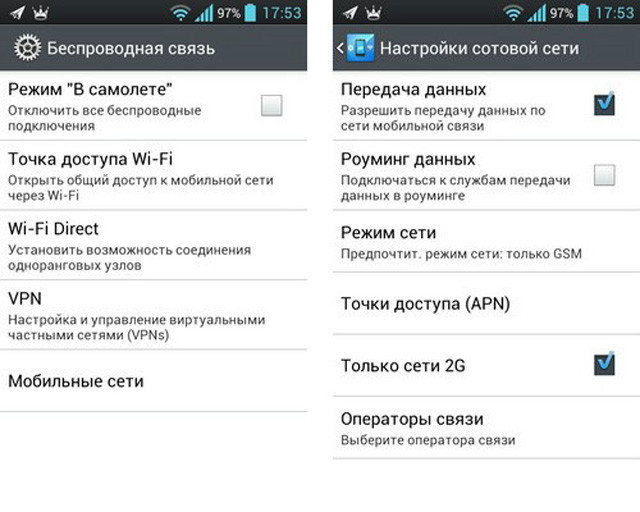
В настройках выбора режима сети следует выставить GSM/WCDMA, а на некоторых моделях устройств и в разных версиях самой операционной системы «Андроид» снять галочку с пункта использования для подключения только режима 2G.
Вопросы использования VPN
Еще один немаловажный вопрос состоит в том, чтобы не только правильно настроить интернет-подключение, но и получить полный доступ к ресурсам, которые по каким-либо причинам могут блокироваться (например, на государственном уровне, как в Украине, Северной Корее или Китае).
Для обхода таких ограничений можно установить специальное программное обеспечение в виде VPN-клиента. Использовать можно три типа приложений:
- расширение для браузера;
- обозреватель TOR;
- клиент для всей системы.
Третий вариант наиболее предпочтителен, поскольку позволяет не только путешествовать по интернету, но и обеспечить работоспособность приложений, которые в работе требуют наличие соединения, но сайты их разработчиков или основного функционала могут быть заблокированы. Например, это касается работоспособности клиента Mail.Ru Agent, для которого основной сервисный ресурс Mail.Ru в Украине заблокирован.
Вместо послесловия
Собственно, вот и все, что касается основных методов настройки доступа в интернет с мобильного устройства. Что касается практического использования, конечно, предпочтение следует отдать подключениям на основе 3G/4G, поскольку именно они обладают максимальной скоростью доступа и стабильностью, но опять же, только при условии того, что оператор поддерживает такие технологии.
Минус состоит в том, что при таком подключении может взыматься плата за трафик, но многие операторы предлагают стартовые пакеты, в которых изначально заложено использование какого-то определенного бесплатного лимита. В этом отношении подключение через Wi- Fi выглядит более приемлемым.
fb.ru
Как настроить интернет на телефоне Андроид: Вручную и автоматически
Чтобы получить доступ к «всемирной паутине» с мобильного устройства, необходимо знать, как настроить интернет на телефоне для конкретных операторов сотовой связи. Процесс настройки может отличаться в зависимости от особенностей предоставляемых услуг. Как правило, существует два типа настройки: автоматическая и ручная. Рассмотрим детальнее указания по подключению интернета для большинства популярных мобильных операторов.
Содержание:
- Автоматические настройки
- Ручная настройка соединения оператора МТС
- Ручная настройка соединения оператора Life
- Подключение 3G соединения
- Выход в интернет

Автоматические настройки
Самый простой способ получить доступ к интернету на Android через мобильного оператора – заказать услугу автоматической настройки. Она бесплатна и не зависит от оператора и от подключенного тарифа. Все что нужно сделать пользователю - отправить запрос и в ответ получить настройки. Автоматический заказ специальных настроек определят модель используемого устройства и присылает все настройки в виде смс сообщения.
Далее необходимо открыть полученное смс и нажать на клавишу «Установить настройки».
Как подключить телефон к Вай-Фай?
Если после получения автоматической конфигурации смартфон не может получить доступ к интернету, убедитесь, что:
- Вы подключили необходимый тариф;
- На мобильном счету есть деньги;
- Присланные настройки были установлены;
- Телефон перезагружен.
Некоторые модели устройств на андроиде могут не поддерживать функцию автоматической настройки для операторов МТС, Лайф, Билайн и других, поэтому точку доступа необходимо создать и подключить самостоятельно.
Заметьте! Большинство пользователей получают автоматические настройки после первого подключения сим карты. Проверьте входящие смс сообщения, чтобы убедиться, пришли ли готовые к установке параметры.
Для заказа надстроек от оператора, необходимо зайти на официальный сайт компании и заполнить нужные поля, после чего отправить сообщение на смартфон или же можно воспользоваться короткими номерами:
- МТС - http://www.mts.ua/ru/online-services/settings#settings-auto. Для заказа МТС 3g также воспользуйтесь этим сайтом, но помните, что сначала необходимо подключить подходящий тарифный план, чтобы в дальнейшем с мобильного счета не были списаны все деньги за использование высокоскоростного интернета;
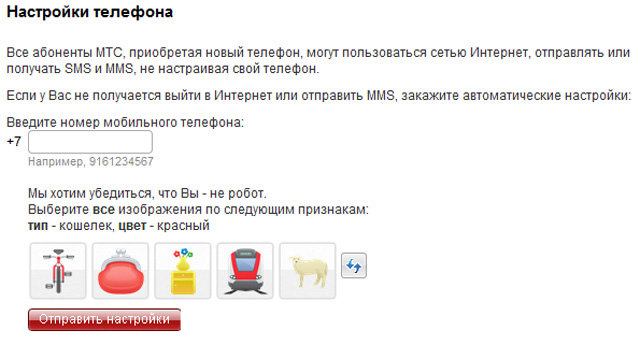
- Life – наберите и выполните команду *123*6# или отправьте стандартное сообщение с текстом INTERNET на номер 123;
- Билайн наберите команду *110*181# и дождитесь настроек;
- Мегафон – отправьте смс с единицей на короткий номер 5049;
Как бесплатно отправить SMS через Интернет
Ручная настройка соединения оператора МТС
Компания МТС – это крупный мобильный оператор, который предоставляет свои услуги на территории России, Беларуси и Украины. Если ваше устройство Андроид по каким-либо причинам не может подгрузить автоматические настройки оператора, необходимо выполнить настройки сети вручную.
Для этого следуйте нижеприведенной инструкции:
- Зайдите в главное меню на андроиде;
- Откройте окно настроек и выберите в нем вкладку «Беспроводная сеть»;
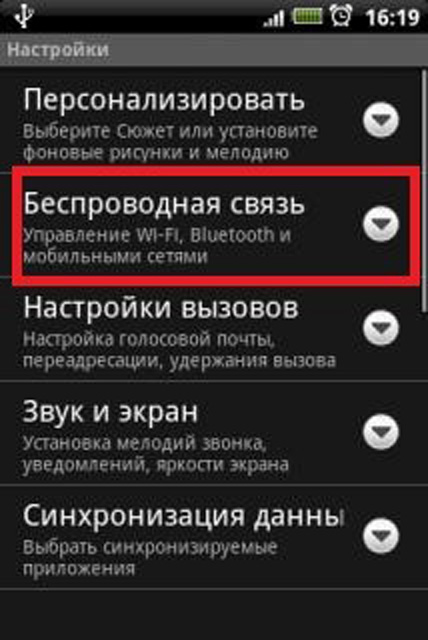
- Подключите функцию мобильного интернета. Для этого поставьте галочку на выбранной области (Рисунок 2). Обратите внимание, если не активировать данную опцию, дальнейшие настройки не позволят подключиться к сети;
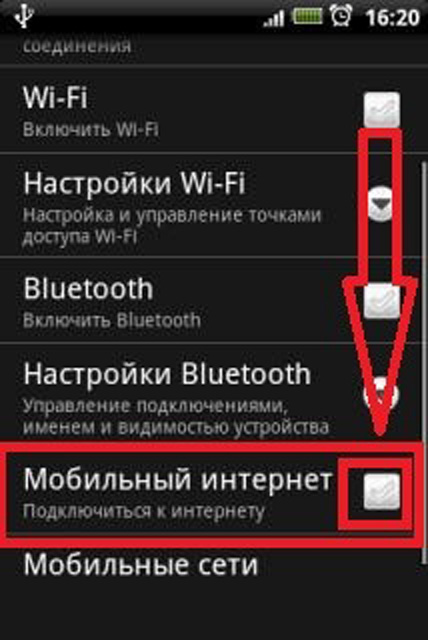
- Теперь выберите окно мобильных сетей. В предложенном списке найдите профиль «МТС интернет». Если такой пункт списка отсутствует, необходимо создать его самостоятельно. Для этого кликните по пункте «создать точку доступа APN»;
- Для того, чтобы создать точку доступа вручную, необходимо ввести следующие параметры. Имя (Название) – МТС, Логин и пароль – mts, адрес точки доступа APN - internet.mts.ru. Оставшиеся параметры необходимо оставить стандартными, как показано на рисунке ниже;
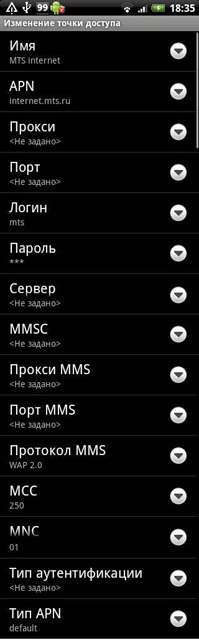
Некоторые модели смартфонов в области типа аутентификации могут содержать значение «не указано» по умолчанию. Чтобы соединение с сетью было стабильным необходимо установить значение «Нет».
Для ручной настройки интернета на Билайн и Мегафон необходимо создать аналогичную точку доступа, ее адрес можно узнать, связавшись с оператором.
Ручная настройка соединения оператора Life
Лайф – это один из крупнейших мобильных операторов Украины.
Чтобы провести настройку и подключить Android смартфон к интернету вручную, следуйте инструкции:
- Зайдите в главное меню вашего смартфона;
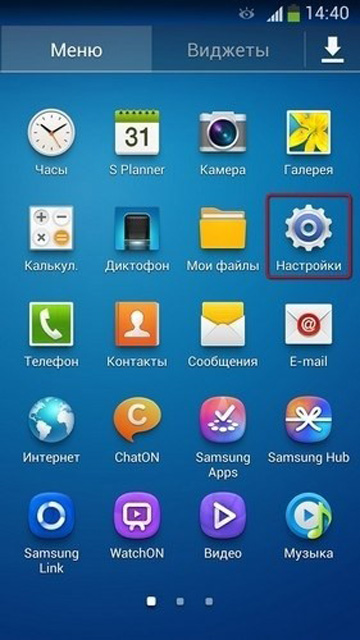
- Затем включите окно настроек и выберите пункт Подключения. В зависимости от версии операционной системы этот пункт меню может называться «Мобильная связь», «Мобильная сеть» или «Подключения». Зайдите в это окно и выберите вариант «Другие сети», как показано на рисунке ниже;
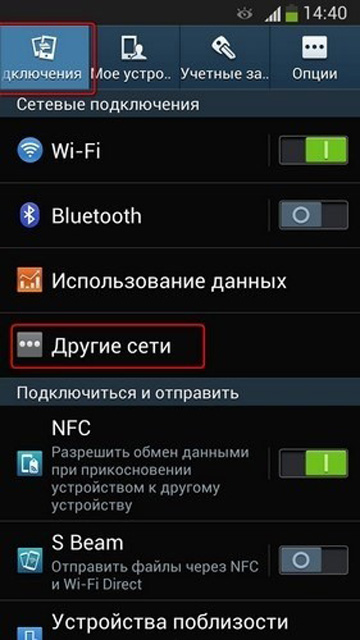
- Далее нажмите на Мобильные сети;
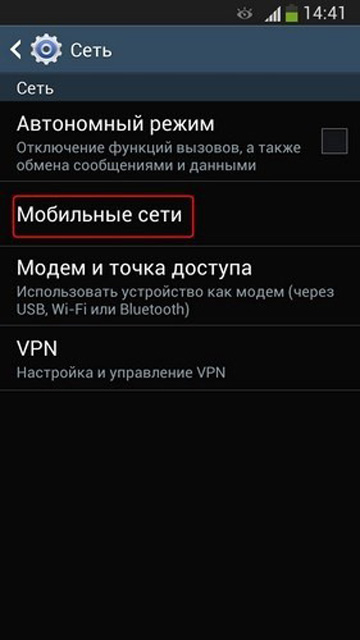
- Поставьте галочку напротив пункта для включения мобильных данных и затем откройте окно точки доступа;

- Нажмите на клавишу для создания новой точки доступа;
- Затем промотайте окно вниз и найдите два пункта: для настройки типа точки доступа и типа проверки ее подлинности;
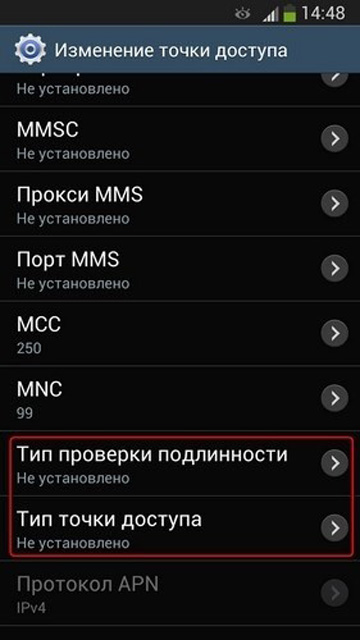
- В окне проверки подлинности выставьте значение PAP;
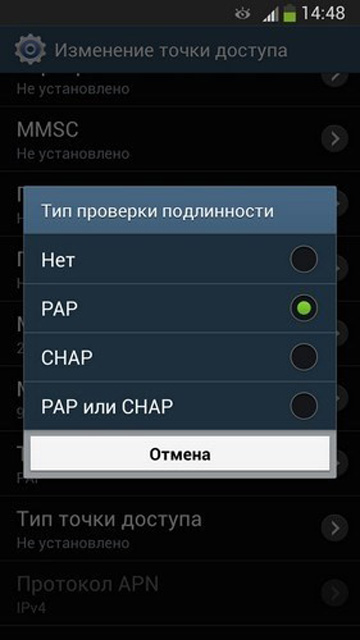
- В окне изменения типа точки доступа пропишите текстом значение default и нажмите на кнопку подтверждения;
- Теперь в меню точек доступа отобразится только что созданная. Выберите ее;
- Перезагрузите телефон. После его повторного включения проверьте, включен ли в настройках сети режим передачи данных. Теперь можно приступать к использованию интернета.
Подключение 3G соединения
Если вы хотите Использовать интернет связь технологии 3G, необходимо провести ее настройку на вашем смартфоне. Однако, для начала необходимо выбрать тариф МТС 3g или от других компаний, который ориентирован на большое потребление трафика. В противном случае плата за использование интернета может в несколько раз превысить расходы на обычный 2G.
Смотри подробное описание тарифов украинских операторов связи
Первое, что необходимо сделать для подключения 3g МТС или Life 3g – получить автоматические настройки или создать точку доступа самому.
Далее необходимо зайти в настройки смартфона и в окно мобильной связи зайти во вкладку Режима 3G:
- Нажмите на панель выбора режима сети;
- Отметьте пункт GSM/WCDMA$
- Закройте настройки и перезагрузите телефон. Теперь на вашем смартфоне, который подключен к 3g МТС или 3g Life появится скоростное соединение.
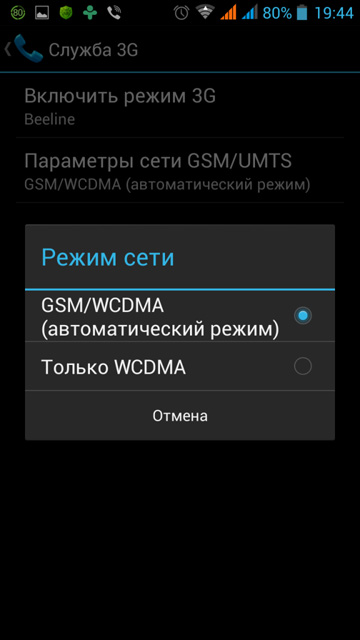
Некоторые версии Андроид имеют другое меню, чтобы подключить 3g МТС, необходимо в настройках отключить пункт «использование только 2G» сетей, как указано на рисунке ниже:
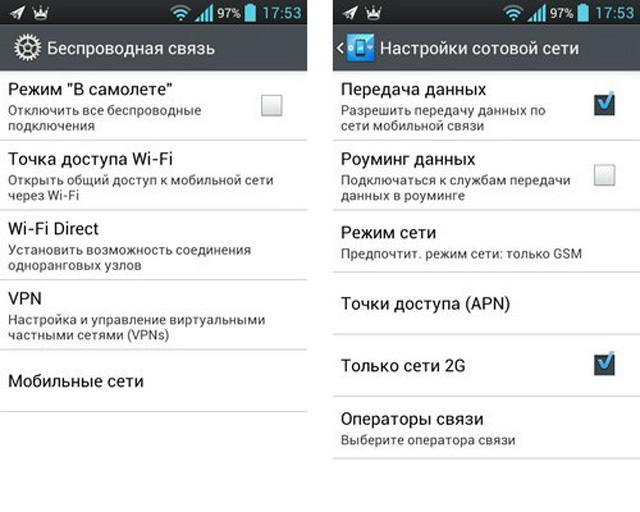
Выход в интернет
Для выхода в интернет понадобится браузер. Перед его включением убедитесь в том, что в настройках включен режим передачи данных с необходимой вам сим карты. Зайдите в меню вашего устройства и найдите там стандартный браузер. Также вы можете скачать сторонний браузер с официального магазина приложений.
После установки нужного обозревателя включите его и перейдите на любой из сайтов. Если подключения с интернетом не произошло, необходимо еще раз создать точку доступа или перезвонит оператору возможно, ваша модель смартфона или планшета имеет особую систему настройки мобильного интернета.
Тематический видеоролик:
best-mobile.com.ua
Как настроить интернет на Windows?
Перед тем, как настроить Интернет на Windows, нужно сначала определить, на какой системе вы хотите это сделать. Дело в том, что настройки Интернет-соединения на Windows XP и Windows 7 несколько различаются. А начнем мы со старой, проверенной временем XP.
Как настроить Интернет на Windows XP
В самых простых случаях это обычно выглядит так: заходим в меню «Пуск» (слева в нижнем углу на панели рабочего стола) и выбираем «Панель управления». Там ищем «Сетевые подключения» (все значки располагаются обычно в алфавитном порядке, если вы не определили иначе), заходим туда и выбираем «Создание нового подключения» в меню слева. Откроется «Мастер новых подключений», который и поможет вам настроить сеть. Жмем «Далее», затем в следующем меню выбираем верхний пункт - «Подключить к Интернету» и снова «Далее». В следующем меню нам понадобится средний пункт с названием «Установить подключение вручную» - выберите его и опять нажмите «Далее». Теперь, в зависимости от того, каким типом высокоскоростного подключения вы пользуетесь, нужно выбрать либо пункт с вводом логина и пароля, либо постоянное высокоскоростное подключение (это зависит от условий подключения, которые вам уже, наверное, сообщил провайдер). Как обычно - «Далее», заполняем имя поставщика услуг (эта информация больше нужна вам, чтобы не запутаться, если провайдер не один), а в следующем окне вводим логин, пароль, указанные в договоре, и подтверждение пароля. В графах «Использовать следующие имя и пароль» и «Сделать это подключение по умолчанию» ставим галки и жмем «Далее». Добавляем ярлык подключения на рабочий стол и жмем на «Готово». Теперь, чтобы подключиться к Интернету, нужно будет нажать на «Подключение» и для удобства оставить галку в поле «Сохранять имя и пароль».
Свойства подключения Windows XP
Не секрет, что подавляющее число российских пользователей в крупных городах выходят в Интернет, через высокоскоростное подключение LAN. Для того, чтобы корректно его настроить, иногда требуется выбрать особые настройки.
elhow.ru